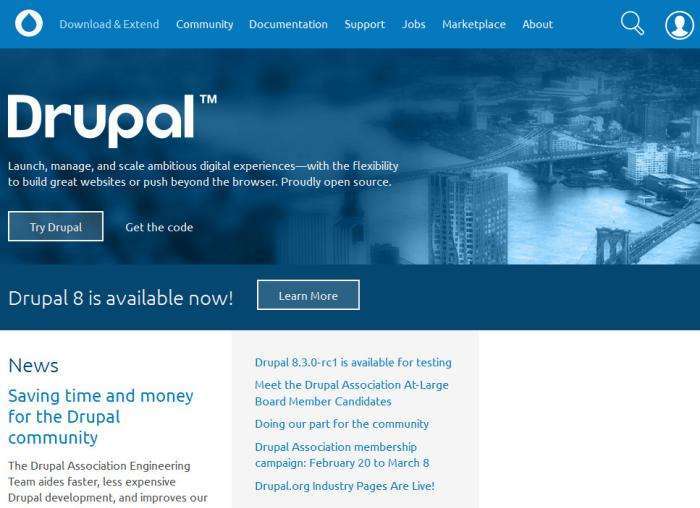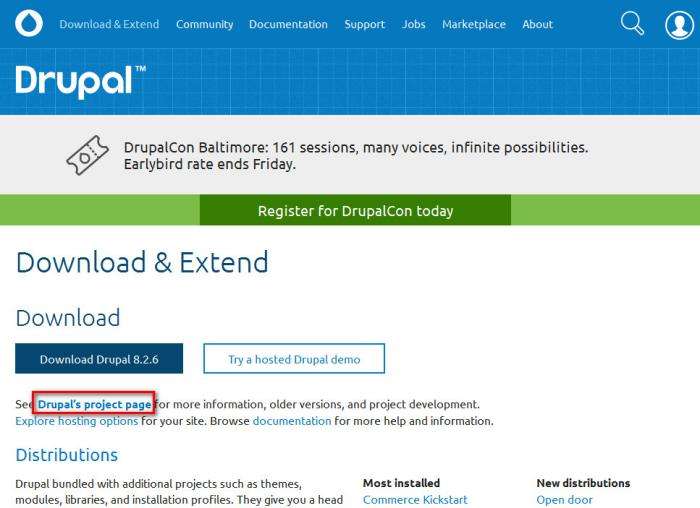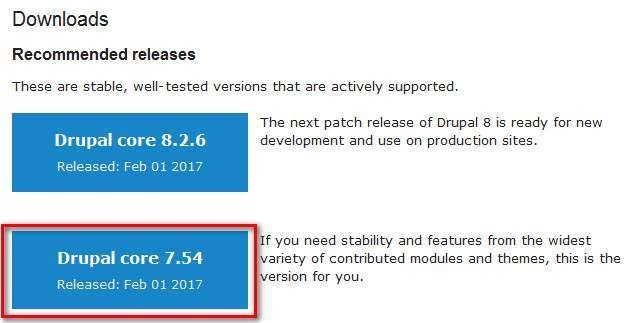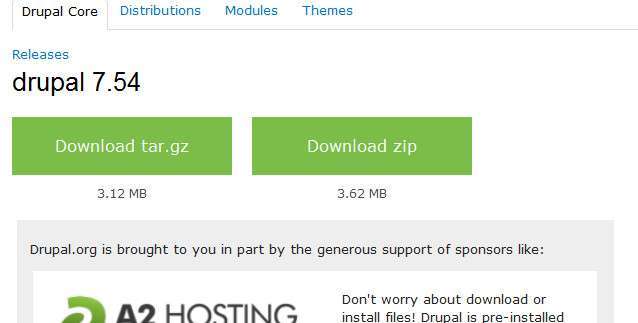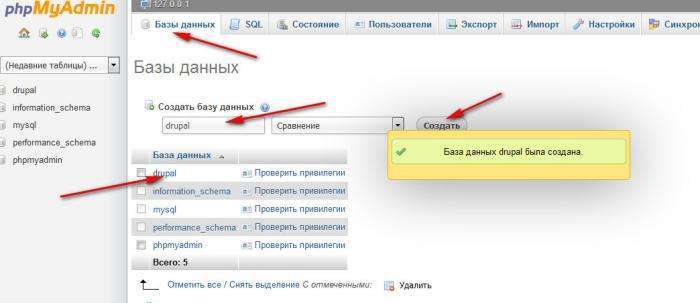Від автора: доброго дня, шановні відвідувачі нашого сайту. Багато сучасні люди вже почали користуватися додатком Telegram і віддають йому перевагу серед інших подібних месенджерів. Це відбувається з кількох причин.
По-перше, Телеграм орієнтований на безпеку, все листування в цьому додатку йдуть через спеціально розроблений протокол MTProto, за допомогою якого відбувається їх шифрування. По-друге, в програмі є безліч цікавих каналів і корисних ботів. По-третє, воно дає можливість якісно і безкоштовно спілкуватися з рідними, друзями і просто знайомими, що знаходяться практично в будь-якій точці нашої планети.
І останнє в нашому списку (але далеко не останнім в загальному і цілому) гідність — це простота використання. Месенджер відрізняється зрозумілим інтерфейсом, дизайн не перевантажений зайвими деталями, будь-яка операція проводиться легко і швидко.
Єдиним мінусом з точки зору деяких людей є те, що у цього додатка немає русифікації. Весь інтерфейс англійською мовою. Це іноді викликає труднощі у російськомовних людей. Наприклад, досить часто виникає питання, як вийти з Телеграма на комп’ютері або телефоні, на айпад, та й взагалі на всіх пристроях, куди він може бути встановлений.
Багато хто помилково вважають, що для виходу з облікового запису і програми в цілому досить натиснути на хрестик праворуч угорі. Але таким чином ви закриваєте лише вікно, а сам месенджер продовжує роботу. Якщо мова йде про Telegram на телефон, айфон або інших мобільних пристроях, то робота програм у фоновому режимі викличе швидку розрядку вашого смартфона.
Якщо ж мова про месенджері, встановленому на компі, то, не вийшовши з облікового запису, ви, по-перше, не обмежите доступ до неї іншим людям, а по-друге, не зможете ввійти в інший обліковий запис, якщо він у вас є. Загалом, процедуру виходу потрібно здійснювати правильно, тому сьогоднішня стаття присвячена саме цьому питанню.
Вихід з програми на ПК
Інтерфейс додатків на Mac, Лінуксі і знайомої всім Windows приблизно однаковий. Кнопка виходу в них злегка захована. Пропонуємо подивитися покрокову інструкцію з картинками.
Знайдіть у лівому верхньому куті вікна програми три горизонтальні смужки, розташовані один над одним. Клікніть на них лівою кнопкою миші.
Зліва виповзе вертикальна панель, вгорі якої вказані ваші дані, а нижче йде список пунктів. Вам потрібно вибрати «Settings» (Налаштування) і, знову ж таки, клікнути на нього.
Відкриється панель, де ви можете змінити всі налаштування. Але нам поки потрібен тільки один пункт. Прокрутіть вміст панелі до самого низу. Останнім пунктом буде «Log out» («Вихід»). Ось його-то ми і шукаємо, тисніть туди.
Далі програма запропонує вам на вибір пункти «Скасування» та «Вихід». Якщо натиснете на відміну, повернетеся назад, так що клікніть на інший пункт.
Ось і все, ви разлогинились. У веб-версії месенджера, якою можна користуватися по цьому посиланню, процес здійснюється точно так само.
Вихід на мобільному пристрої
На айфонах і інших гаджетах процес здійснюється практично так само, тому не будемо детально зупинятися. Єдина відмінність полягає в тому, що на самому початку вам потрібно натиснути не на горизонтальні смужки в лівому верхньому кутку, а на вертикальну смужку з трьох точок в правому верхньому. А далі процедура та ж: йдете в пункт «Налаштування», там вибираєте «Log out».
Як вийти відразу на всіх пристроях
Буває так, що ваш Телеграм відкрито і на компі, і на смартфоні, і де-небудь ще. А то і взагалі, ви зайшли на додаток на чужому устрої, а вийти забули. На щастя, це не проблема, ви можете здійснити вихід зі всіх пристроїв, використовуючи месенджер на своєму ПК.
Клікаємо на вже знайомі нам три горизонтальні смужки в лівому верхньому кутку.
Вибираємо «Settings», тис
немо.
У панелі, потрібно знайти пункт «Show all sessions» («Показати всі сесії»). Клікніть на нього.
Далі виберіть пункт «Завершити всі сесії».
От і все. При виході з Телеграма пам’ятайте, що для подальшого входу вам знадобиться телефон, номер якого був зареєстрований аккаунт. Так як саме туди прийде код для авторизації. Користуйтеся месенджером Telegram з задоволенням. Удачі і до нових зустрічей!